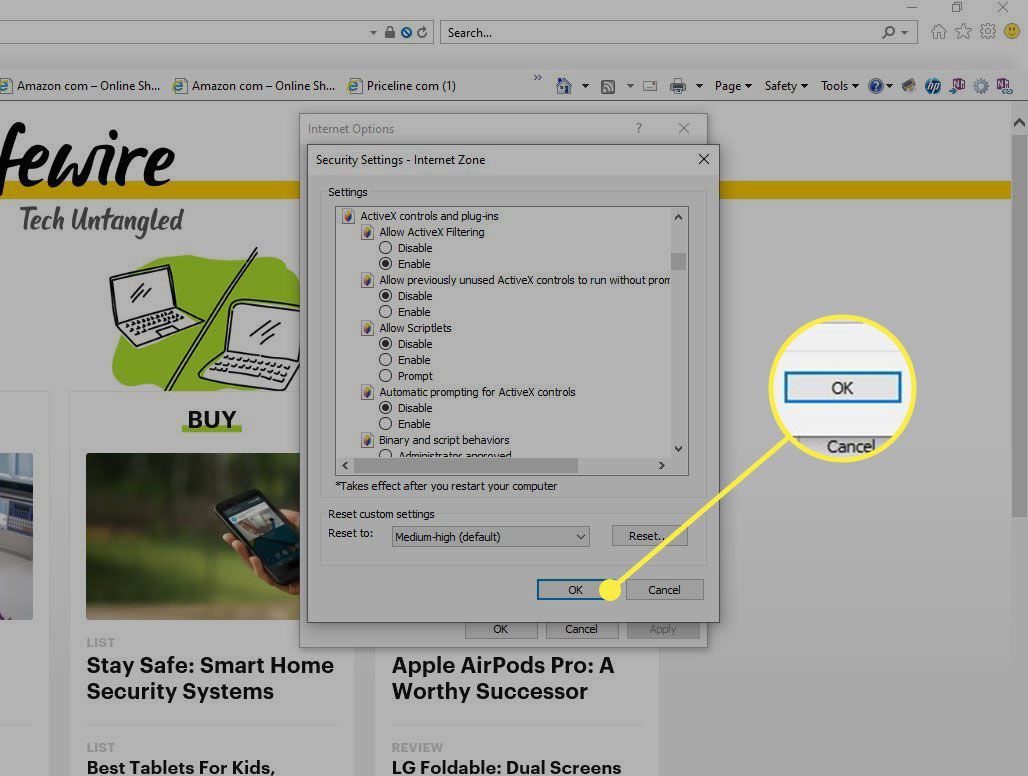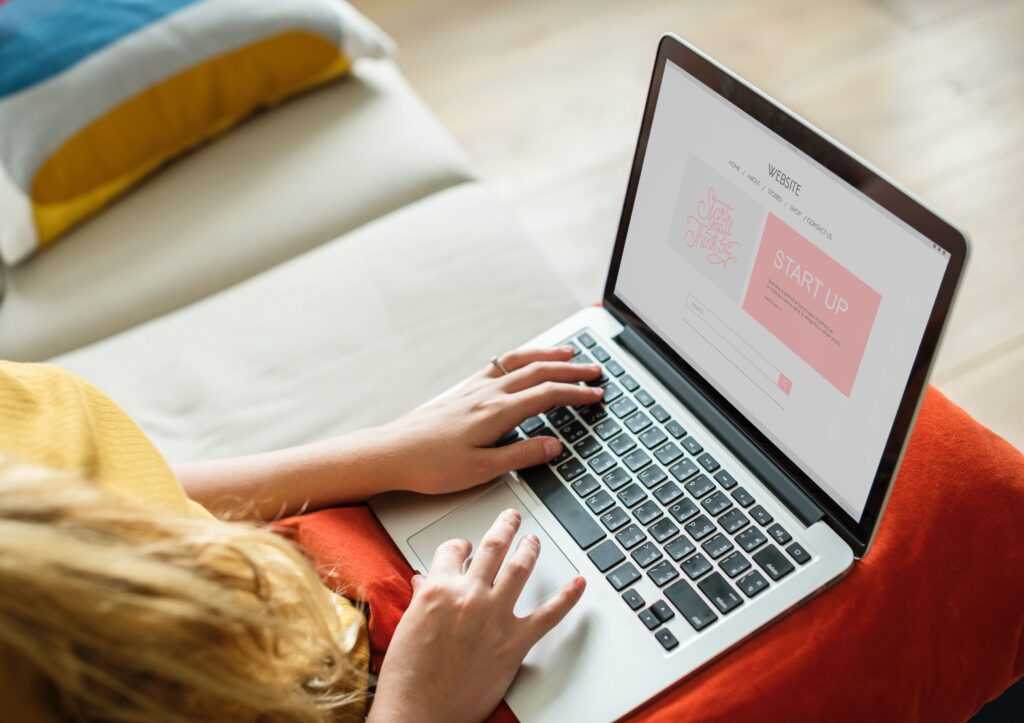
Neste artigo
Embora o Microsoft Edge seja o navegador padrão do Windows 10, o Internet Explorer 11 ainda está disponível com o sistema operacional. Se você tiver problemas com sites que contêm ActiveX, use o IE 11 para solucionar problemas de ActiveX. Veja como usar a Filtragem ActiveX no Internet Explorer. Estas instruções se aplicam ao Internet Explorer 11 no Windows 10, Windows 8 e Windows 7.
Menu de Segurança IE11
A tecnologia ActiveX visa simplificar a reprodução de multimídia, incluindo animações e outros tipos de arquivo. Por questões de segurança, a Filtragem ActiveX está disponível no Internet Explorer para impedir a instalação e o uso desses aplicativos ActiveX. Use a Filtragem ActiveX para executar o ActiveX apenas nos sites em que você confia.
Como usar a filtragem ActiveX
Para usar a Filtragem ActiveX, abra o Internet Explorer 11 e aplique as seguintes configurações:
-
Selecione Ferramentas (o ícone de engrenagem, localizado no canto superior direito da janela do navegador).
-
Selecione Segurança no menu suspenso.
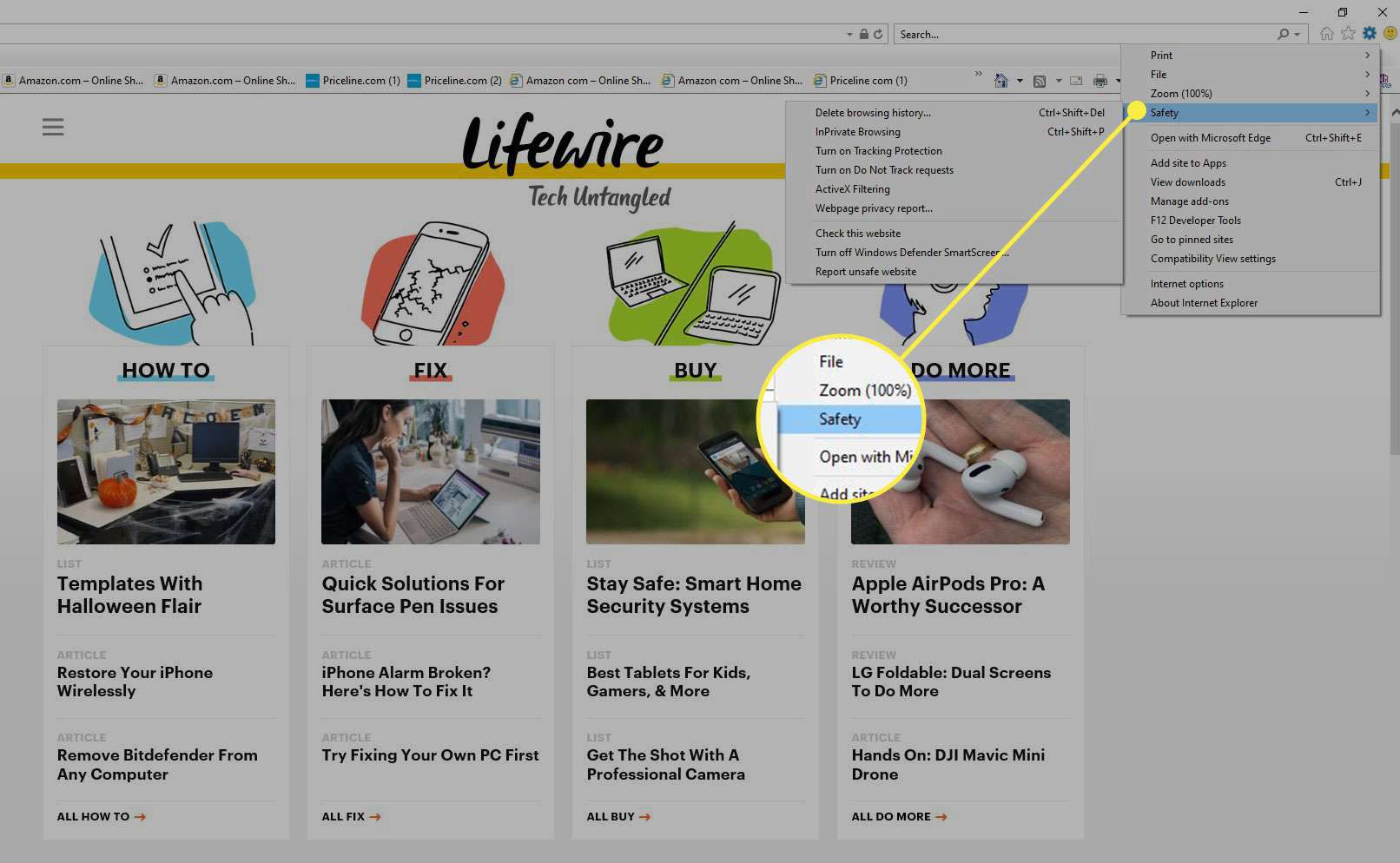
-
Quando o submenu aparecer, localize Filtragem ActiveX. Se houver uma marca de seleção ao lado do nome, a filtragem ActiveX está habilitada. Se não, selecione Filtragem ActiveX para habilitá-lo.
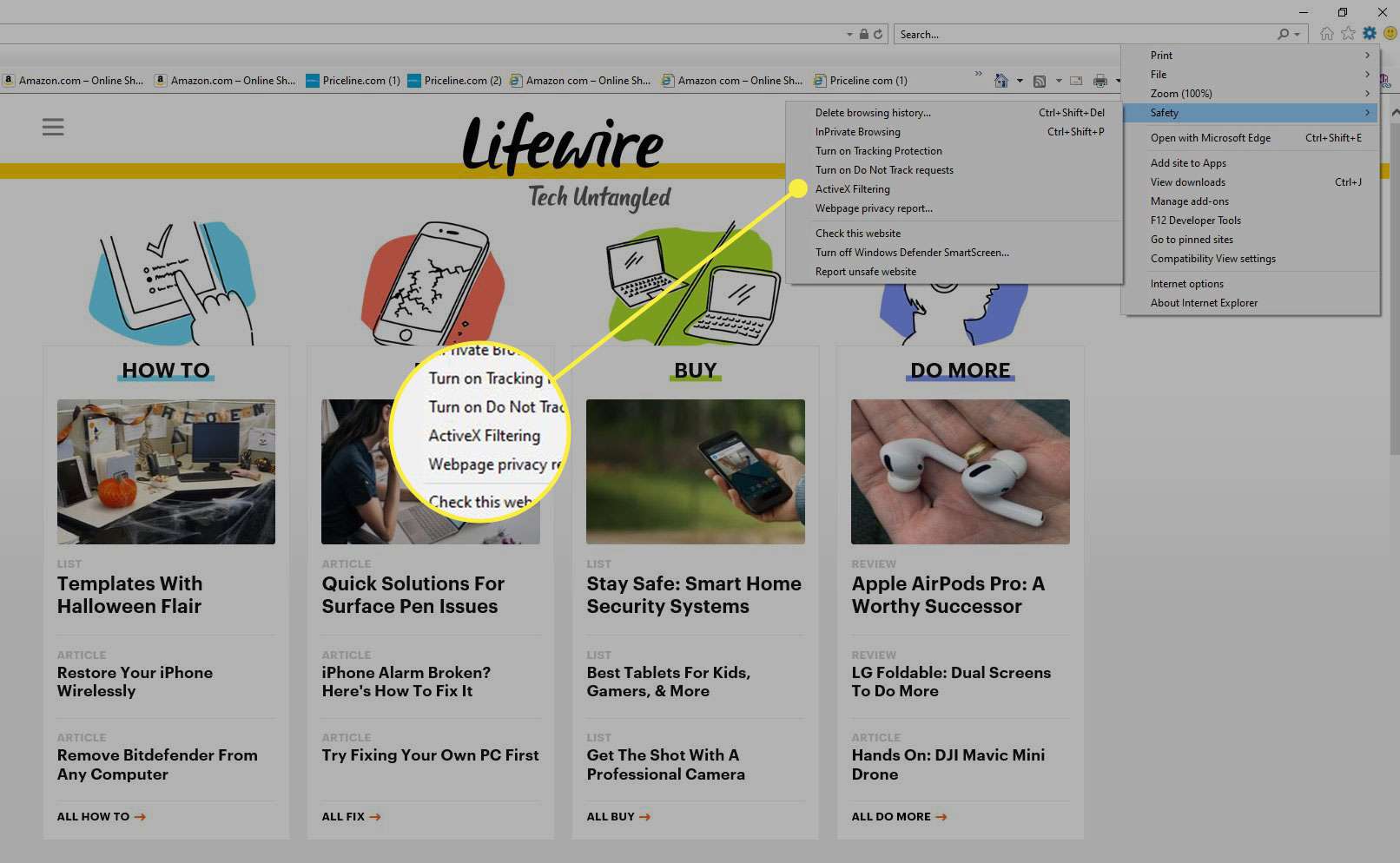
Desative a filtragem ActiveX para sites individuais
Você pode ativar a filtragem ActiveX no Internet Explorer e, em seguida, desativá-la para sites específicos.
-
Abra o site.
-
Selecione os Bloqueado botão na barra de endereço. Se o botão Bloqueado não aparecer na barra de endereço, nenhum conteúdo ActiveX está disponível nessa página.
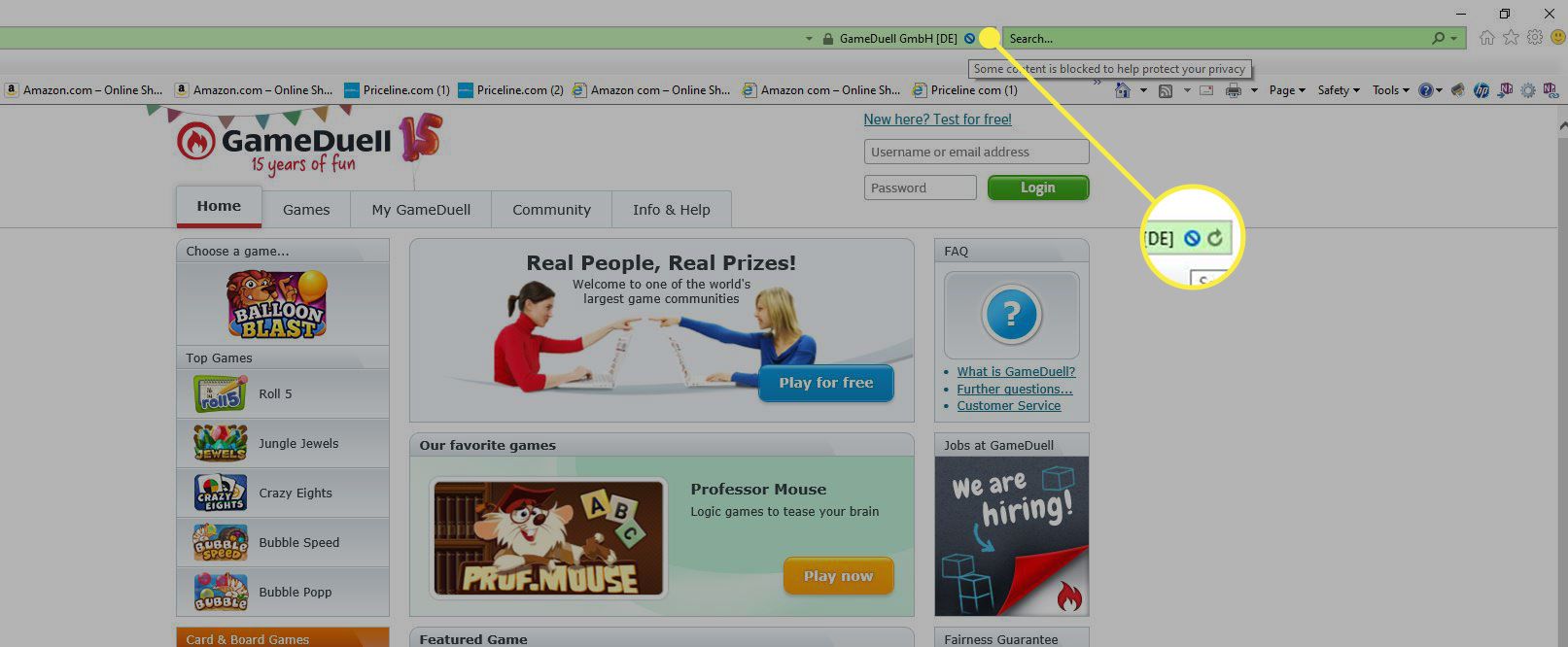
-
Selecione Desligue a filtragem ActiveX.
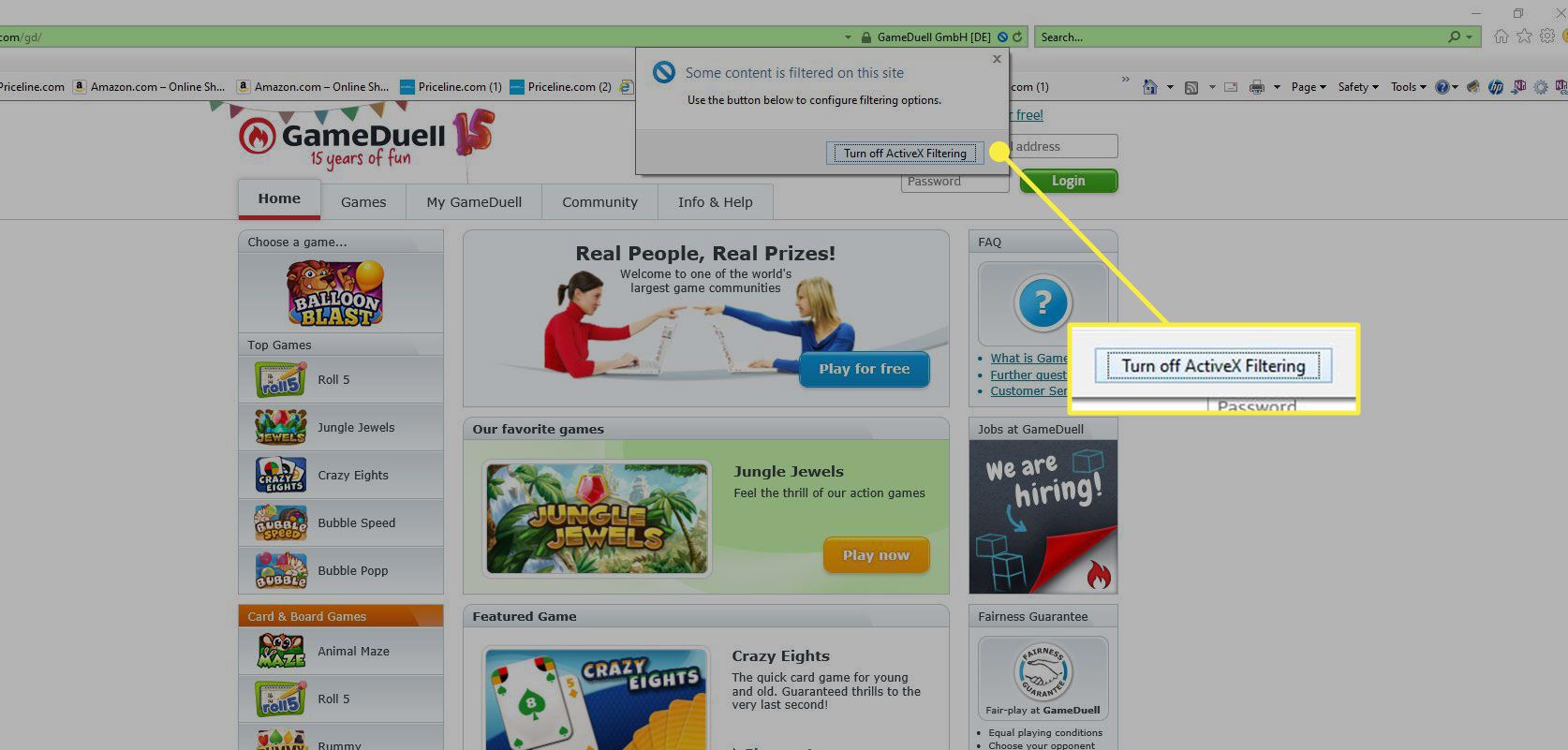
Desative a filtragem ActiveX para todos os sites
Você pode desativar a Filtragem ActiveX no Internet Explorer a qualquer momento.
-
Abra o Internet Explorer e selecione Ferramentas, o ícone de engrenagem localizado no canto superior direito da janela.
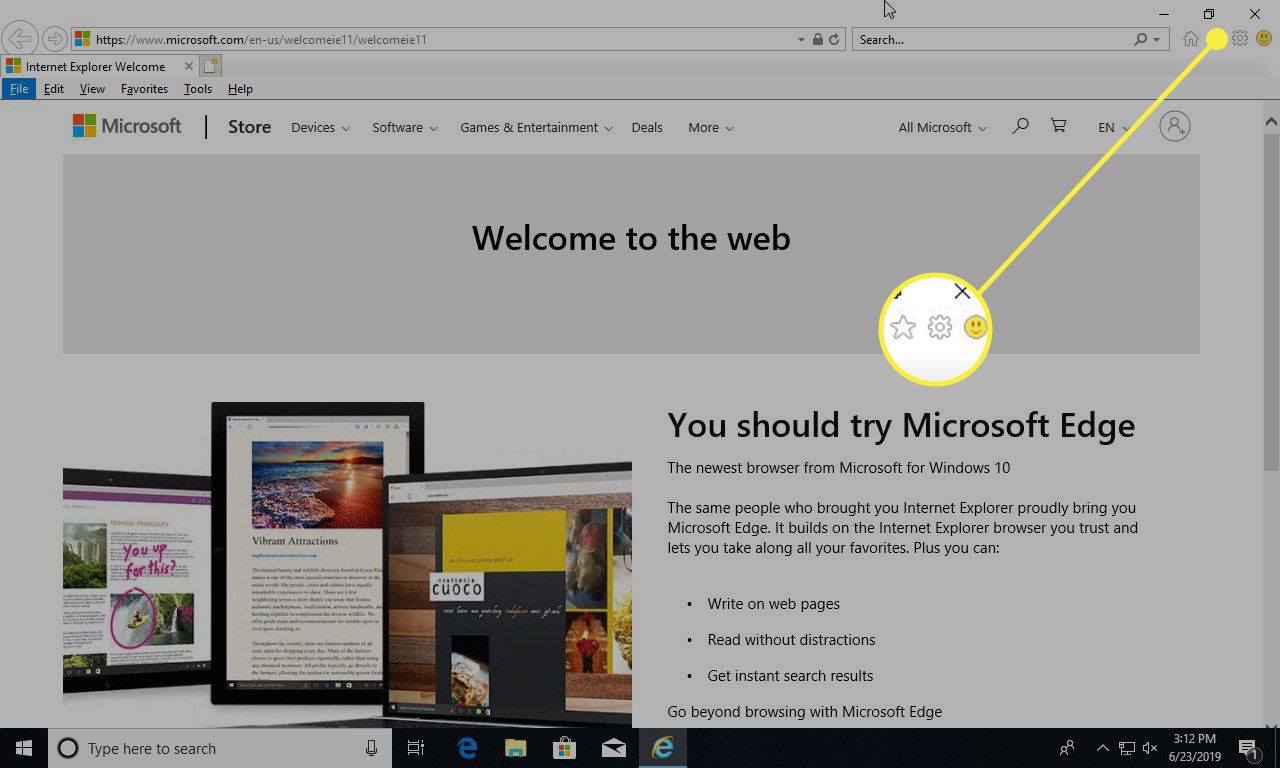
-
Selecione Segurança no menu suspenso.
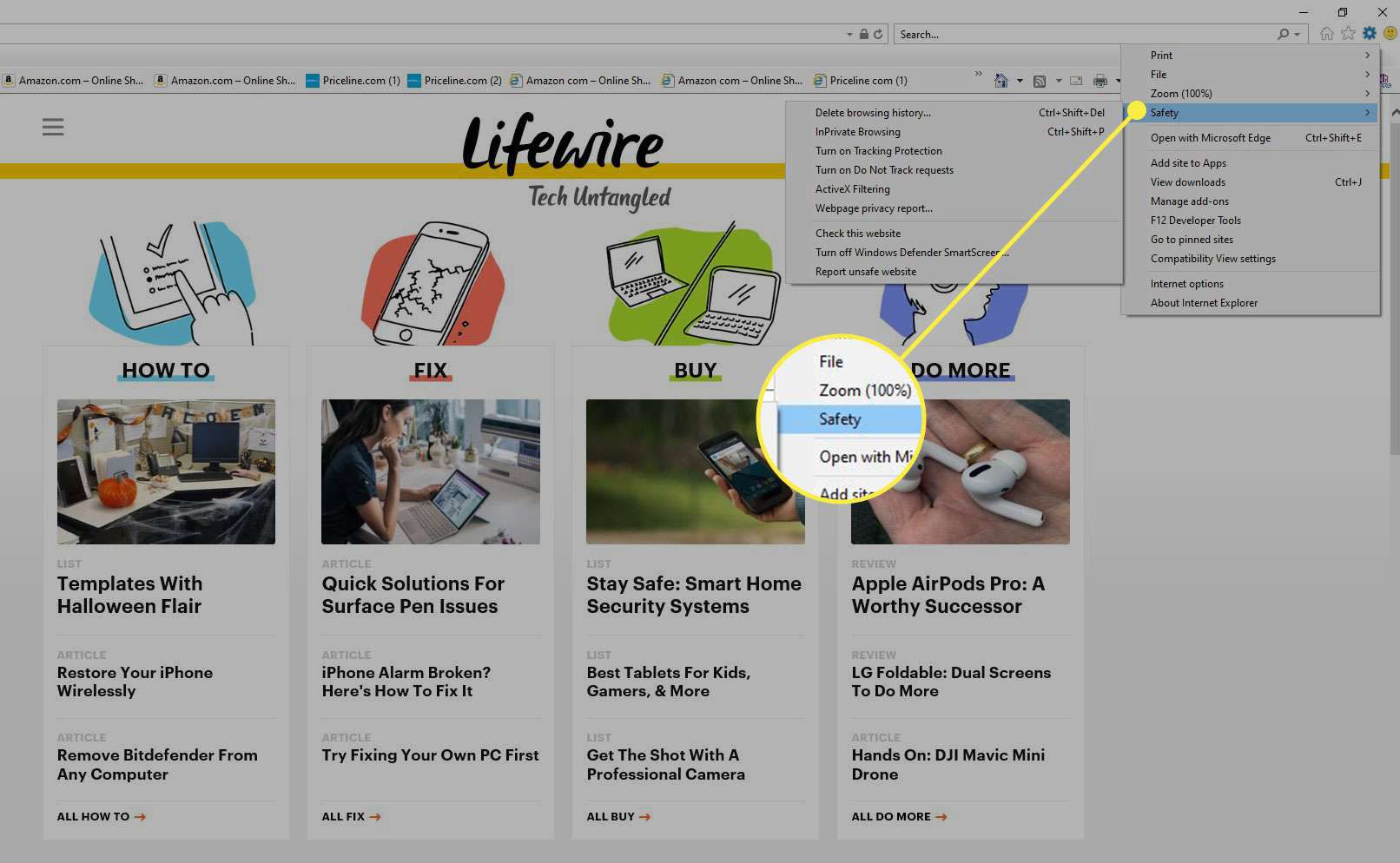
-
Selecione Filtragem ActiveX para remover a marca de seleção e desativar a Filtragem ActiveX.
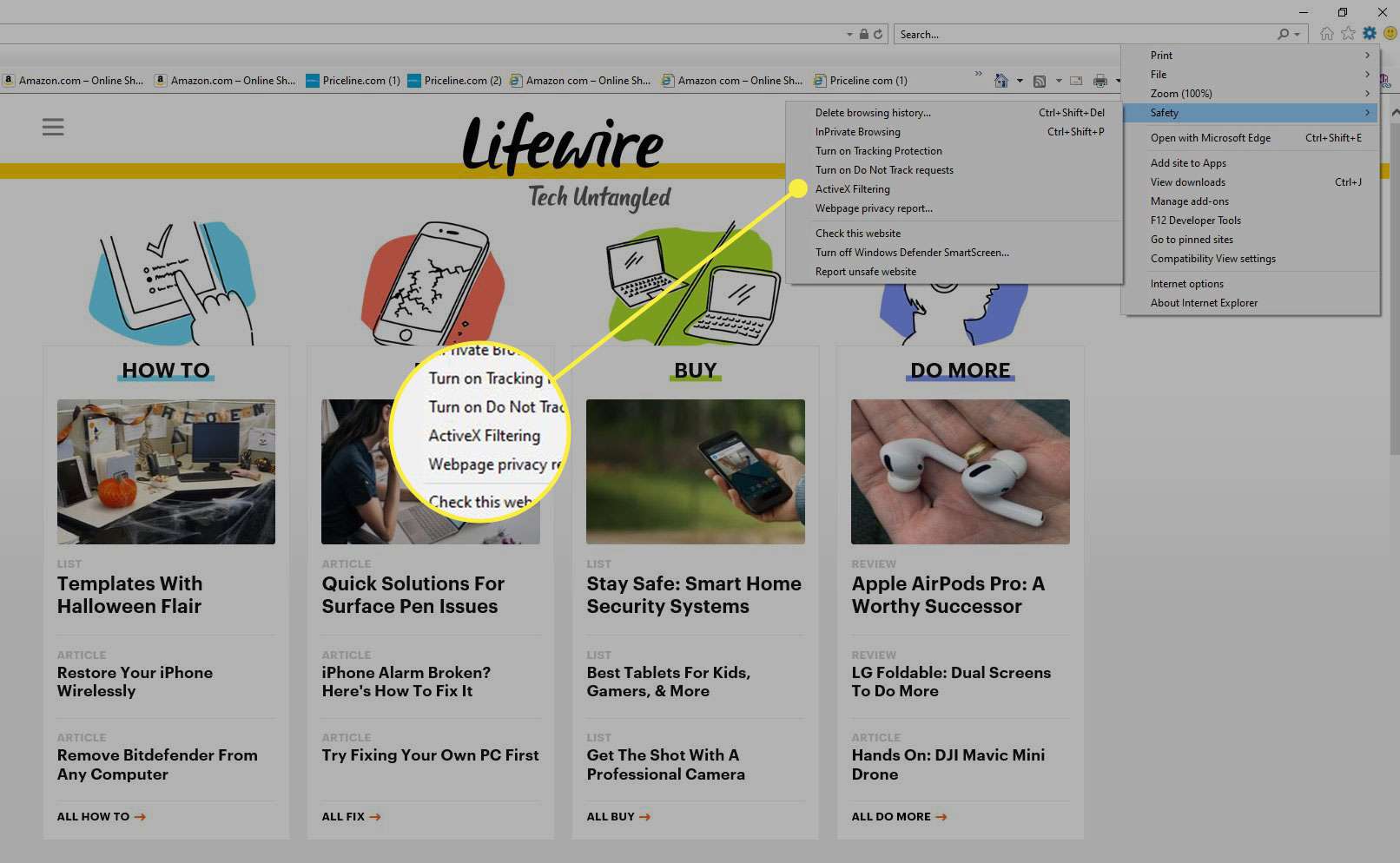
Ajuste as configurações ActiveX no Internet Explorer
O Internet Explorer fornece configurações avançadas que permitem personalizar os controles ActiveX. Alterar alguma segurança avançada pode tornar seu computador vulnerável a ameaças de segurança. Só altere as configurações ActiveX avançadas se tiver certeza de como aumentar esses riscos.
-
Selecione Ferramentas, o ícone de engrenagem localizado no canto superior direito da janela do navegador.
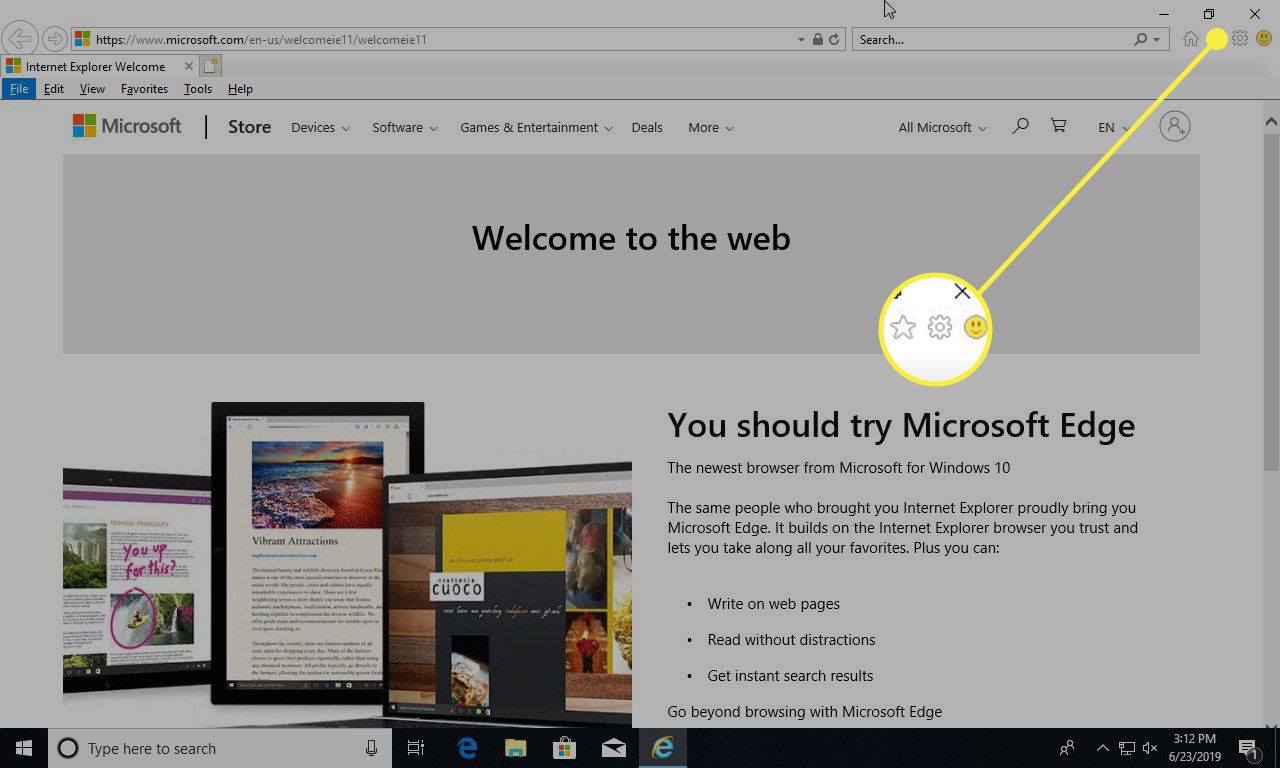
-
Selecione opções de Internet.
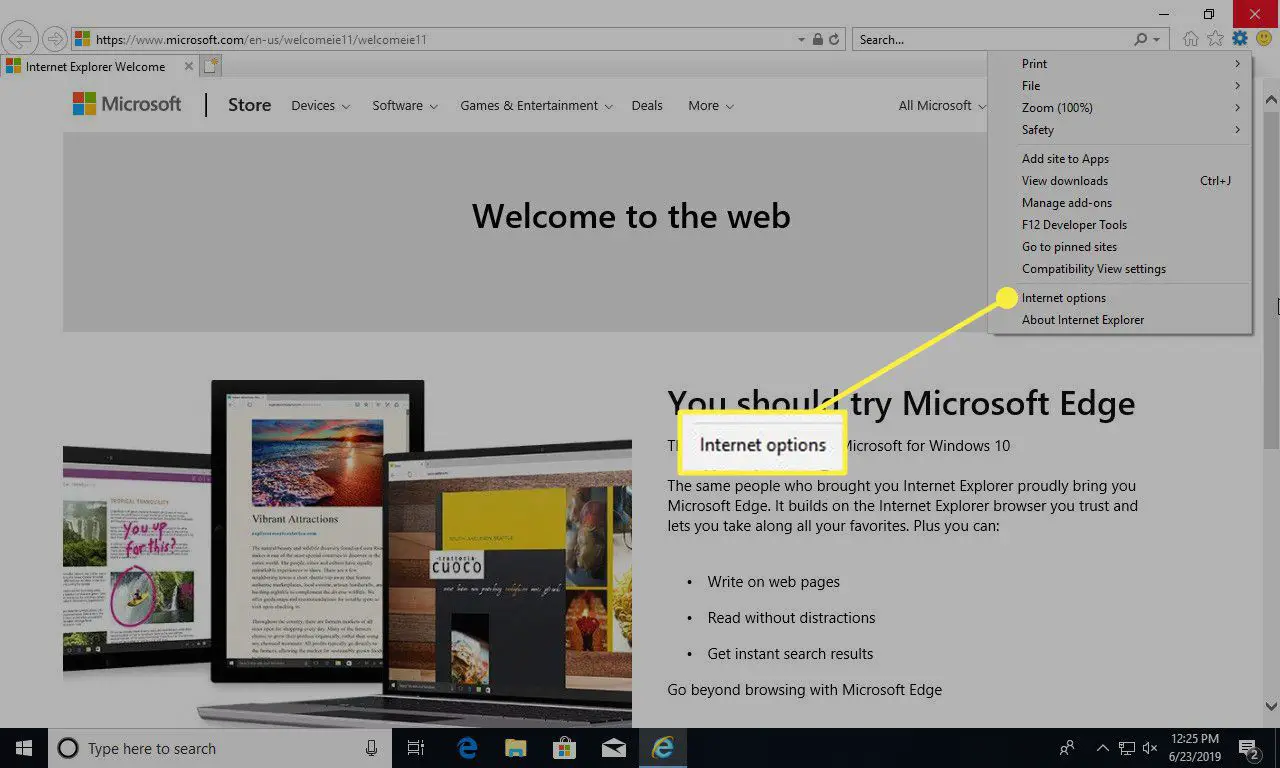
-
Selecione Segurança.
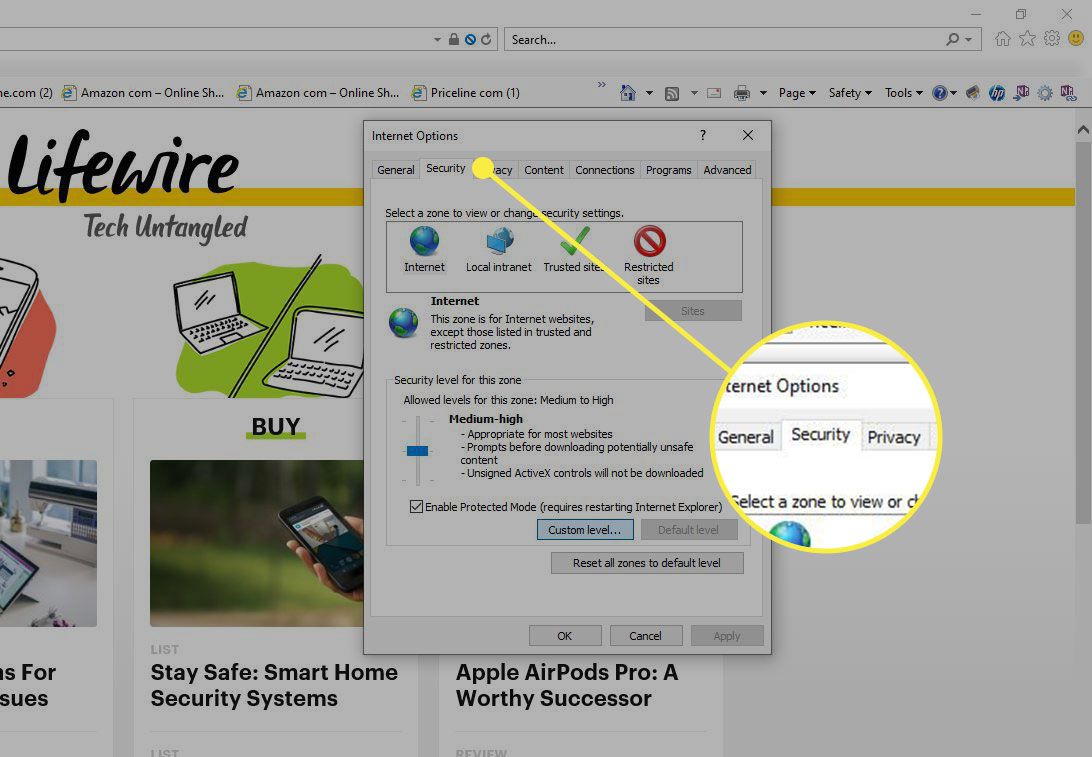
-
Selecione Nível personalizado.
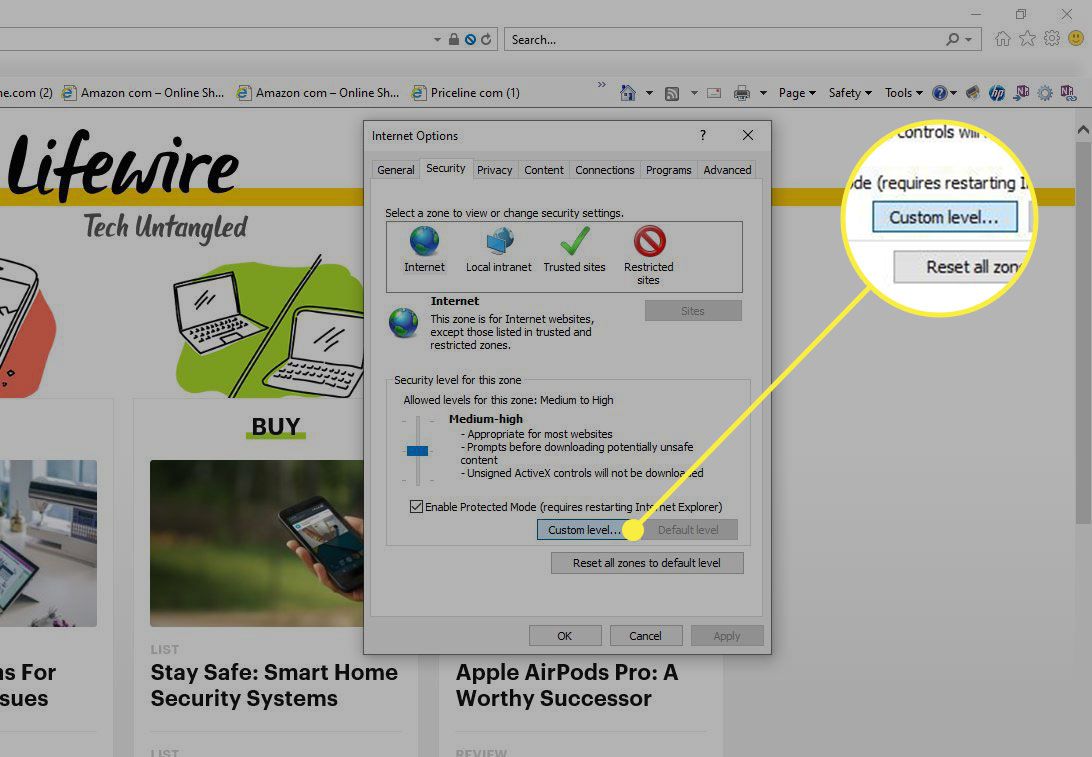
-
Sob Controles ActiveX e plug-ins, selecione Habilitar (ou se disponível, selecione Incitar se quiser ser notificado todas as vezes.) para escolher um dos seguintes:
- Solicitação automática de controles ActiveX.
- Exibir vídeo e animação em uma página da web que não usa um reprodutor de mídia externo.
- Baixe os controles ActiveX assinados.
- Execute controles ActiveX e plug-ins.
- Controles de script ActiveX marcados como seguros para script.
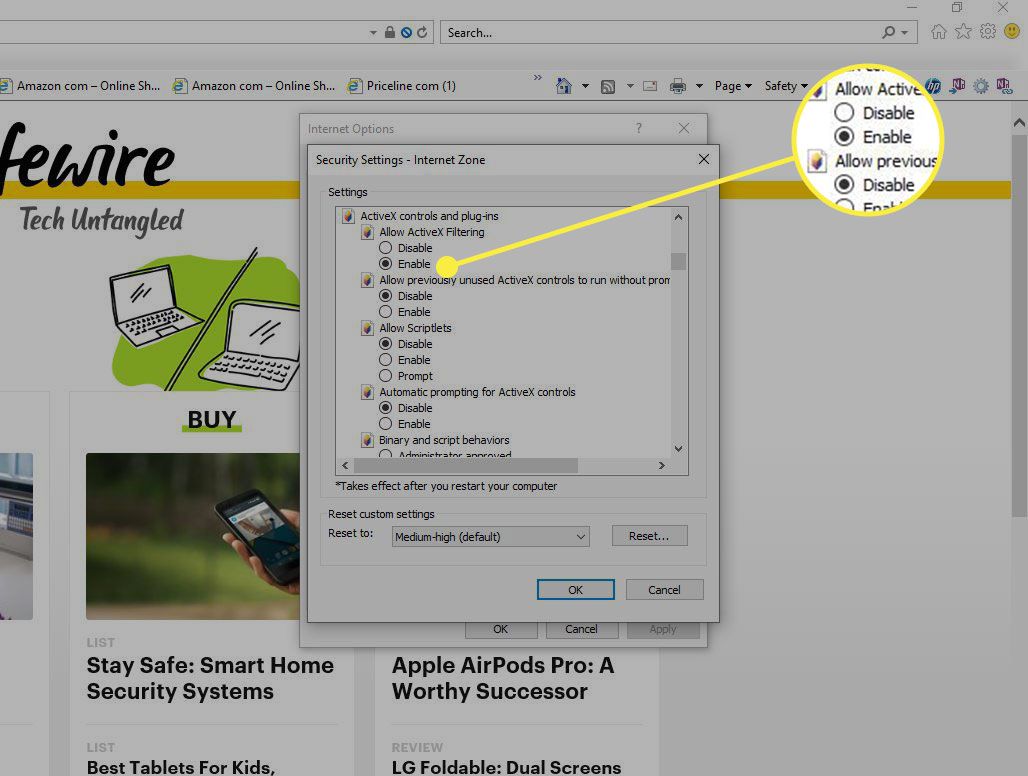
-
Selecione OK para aplicar as alterações e, em seguida, selecione OK novamente para fechar opções de Internet.